VPN คืออะไร ข้อดีและข้อเสียของ VPN เครือข่ายส่วนตัวเสมือน

VPN คืออะไร มีข้อดีข้อเสียอะไรบ้าง? มาพูดคุยกับ WebTech360 เกี่ยวกับนิยามของ VPN และวิธีนำโมเดลและระบบนี้ไปใช้ในการทำงาน
เบราว์เซอร์ Edge รุ่นใหม่ที่ใช้ Chromium ของ Microsoft ยกเลิกการรองรับไฟล์ EPUB eBook แล้ว คุณต้องมีแอปอ่าน EPUB จากภายนอกจึงจะดูไฟล์ EPUBบนWindows 10ได้ นี่คือตัวเลือกฟรีดีๆ ให้เลือก
เกิดอะไรขึ้นกับหนังสือ EPUB ใน Microsoft Edge?
เป็นเรื่องแปลกเล็กน้อยที่ Microsoft Edge รองรับ eBook ในรูปแบบ EPUB อยู่แล้ว ทำไม Edge ถึงรองรับ eBook ในขณะที่ Mozilla Firefox, Google Chrome, Apple Safari และ Internet Explorer ไม่รองรับ
การรองรับ EPUB ถือเป็นการตัดสินใจเชิงกลยุทธ์ของ Microsoft อย่างชัดเจน Microsoft จำหน่ายอีบุ๊กในแอป Microsoft Store อยู่แล้ว และอีบุ๊กเหล่านี้สามารถอ่านได้ใน Microsoft Edge บน Windows 10 ซึ่งอาจฟังดูแปลกสำหรับคุณ แต่มันเป็นเรื่องจริง เนื่องจากมีคนซื้ออีบุ๊กจาก Microsoft น้อยมาก บริษัทจึงตัดสินใจคืนเงินให้ทุกคนและนำอีบุ๊กออกทั้งหมดตั้งแต่เดือนกรกฎาคม 2019
ในตอนนี้ที่ Microsoft เลิกขายอีบุ๊กแล้ว บริษัทจึงไม่เห็นความจำเป็นที่จะต้องเพิ่มการรองรับไฟล์ EPUB ในเบราว์เซอร์ Microsoft Edge ที่ใช้ Chromium ใหม่นี้ หลังจากติดตั้ง Edge ใหม่แล้ว คุณจะไม่สามารถเปิดไฟล์ EPUB บน Windows 10 ได้ จนกว่าจะติดตั้งแอปที่รองรับไฟล์เหล่านั้น
โปรแกรมอ่าน EPUB ที่แนะนำสำหรับ Windows 10
Microsoft แนะนำให้ดาวน์โหลดแอป EPUB จาก Microsoft Store อย่างไรก็ตาม แอป Windows ที่ยอดเยี่ยมส่วนใหญ่ยังไม่สามารถดาวน์โหลดได้จากแอป Store ในตัวของ Windows 10 รวมถึงโปรแกรมอ่าน EPUB
หากคุณต้องการโปรแกรมดู EPUB ที่เชื่อถือได้สำหรับ Windows มีตัวเลือกให้พิจารณาหลายตัว:
สุมาตรา PDF
Sumatra PDF เป็นโปรแกรมดู PDF โอเพ่นซอร์สที่มอบประสบการณ์ที่เป็นมิตรต่อผู้ใช้เมื่อเปรียบเทียบกับ Adobe Reader ซึ่งมักเต็มไปด้วยข้อบกพร่องซึ่งทำให้ประสบการณ์การดูเอกสาร PDF ของผู้ใช้ช้าลง
Sumatra PDF เป็นโปรแกรมอ่านไฟล์ขนาดเล็กและน้ำหนักเบา Sumatra PDF ใช้งานได้กับอีบุ๊ก EPUB และ MOBI รวมถึงไฟล์ PDF, XPS และแม้แต่การ์ตูนในรูปแบบ CBZ และ CBR Sumatra ยังสามารถใช้งานในโหมด "พกพา" บนแล็ปท็อปได้ คุณจึงสามารถบันทึกลงในแฟลชไดรฟ์ USB หรือในโฟลเดอร์จัดเก็บข้อมูลบนคลาวด์ และเรียกใช้งานบนคอมพิวเตอร์ของคุณได้โดยไม่ต้องติดตั้งโปรแกรมใดๆ มาก่อน
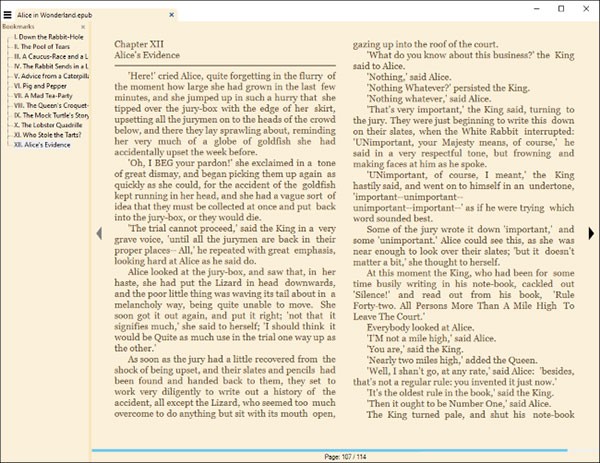
Sumatra PDF ออกแบบมาเพื่อช่วยเหลือเกี่ยวกับไฟล์ PDF และ eBook ข้อดีอย่างหนึ่งของ Sumatra คือการจัดการที่เป็นระบบ ช่วยให้คุณสร้างไลบรารี eBook แบบกำหนดเองได้ภายในแอปพลิเคชันน้ำหนักเบานี้ หาก Sumatra กลายเป็นห้องสมุดดิจิทัลสำหรับหนังสือสะสมของใครบางคน ความสามารถในการนำหนังสือสะสมนั้นติดตัวไปด้วยจะมีประโยชน์อย่างยิ่ง
เพื่อมอบประสบการณ์อีบุ๊กที่ดีที่สุด Sumatra สามารถดูไฟล์ได้หลากหลายรูปแบบ ได้แก่ PDF, EPUB, XPS, CHM, MOBI, CBZ, CBR และ DjVu นอกจากนี้ หากคุณกำลังอ่านหนังสืออยู่และต้องการกลับมาอ่านอีกครั้งอย่างรวดเร็ว Sumatra ยังมีหน้าต่างดูล่าสุดที่ช่วยให้คุณกลับไปยังเรื่องราวดิจิทัลของคุณได้อย่างรวดเร็วและมีประสิทธิภาพ
วิธีใช้ Sumatra PDF เพื่อดู PDF
ขั้นตอนที่ 1 : หลังจากดาวน์โหลด Sumatra PDF แล้วให้ดับเบิลคลิกเพื่อเปิดโปรแกรม
ขั้นตอนที่ 2 : เมื่อโปรแกรมเปิดขึ้น ผู้ใช้สามารถสร้างเอกสารใหม่หรือดูเอกสารที่มีอยู่ที่บันทึกไว้ในคอมพิวเตอร์ได้
ขั้นตอนที่ 3 : การสลับระหว่างปุ่มมุมมองและปุ่มเครื่องมือจะทำให้คุณมีตัวเลือกในการไปที่หน้าถัดไป ซูมและหมุน หรือคุณยังสามารถเพิ่มไฟล์ PDF ไปยังรายการโปรดได้อีกด้วย
ขั้นตอนที่ 4 : การเปลี่ยนภาษาก็ทำได้ง่าย คุณจะเห็นไอคอนที่คุณสามารถเปลี่ยนเป็นภาษาที่คุณต้องการได้
ขั้นตอนที่ 5 : คุณสามารถทำเครื่องหมายในช่องกาเครื่องหมายที่เกี่ยวข้องได้ หากคุณต้องการรับการอัปเดตอัตโนมัติ และตั้งค่าโปรแกรมเป็นตัวเลือกเริ่มต้นสำหรับการอ่านไฟล์ PDF
ข้อได้เปรียบ
ข้อเสีย
โปรแกรมอ่าน EPUB
หากคุณชอบอ่านไฟล์ EPUB ในเบราว์เซอร์ คุณอาจต้องการลองใช้ส่วนขยายเบราว์เซอร์ ติดตั้งEPUBReaderจาก Chrome เว็บสโตร์ แล้วไฟล์ EPUB จะเปิดเป็น PDF ในเบราว์เซอร์ของคุณโดยตรงเมื่อคุณคลิกที่ไฟล์เหล่านั้นบนเว็บ คุณยังสามารถเปิดไฟล์ EPUB จากคอมพิวเตอร์ในเบราว์เซอร์ได้ เช่นเดียวกับการใช้เบราว์เซอร์เป็นโปรแกรมอ่าน PDF
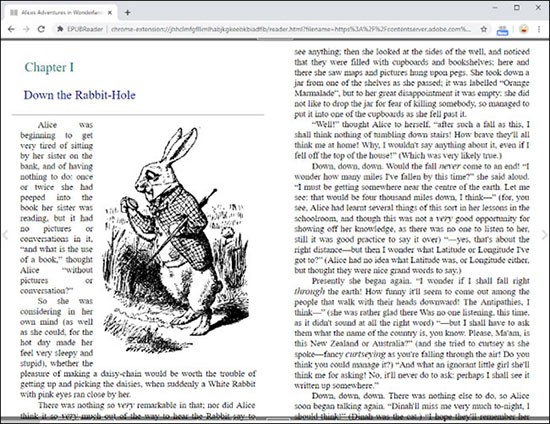
ePub เป็นมาตรฐานอีบุ๊กแบบเปิดที่ให้บริการฟรีซึ่งพัฒนาโดย International Digital Publishing Forum (IDPF) ออกแบบมาเพื่อการแก้ไขเนื้อหา ซึ่งหมายความว่าการแสดงข้อความสามารถปรับให้เหมาะสมกับอุปกรณ์แสดงผลเฉพาะได้ จุดเด่นของ ePub โดยเฉพาะอย่างยิ่งเมื่อเทียบกับรูปแบบ Word และ PDF คือเนื้อหาในหนังสือ ePub ไม่ได้ถูกจัดรูปแบบไว้ล่วงหน้าเป็นหน้าหนังสือคงที่ เมื่ออุปกรณ์อ่านแสดงเนื้อหาของหนังสือ ePub อุปกรณ์จะจัดรูปแบบเนื้อหาเป็นหน้าตามขนาดหน้าจอและแบบอักษรของข้อความ ดังนั้นเมื่อคุณอ่านหนังสือ ePub คุณเพียงแค่พลิกหน้า คุณไม่จำเป็นต้องซูมหรือหมุนหน้าต่างเพื่อดูบางส่วนของหน้าที่อยู่นอกมุมมอง
ยูทิลิตี้นี้เปลี่ยนอุปกรณ์ของคุณให้เป็นโปรแกรมอ่าน ePub โดยจะจัดการไฟล์ .epub ที่คุณนำเข้าจากการ์ด SD หรือดาวน์โหลดจากเว็บไซต์ และให้คุณอ่านไฟล์เหล่านั้นได้โดยการพลิกไฟล์เป็นหนังสือหรือเรียกดูเป็นหน้าเว็บ ยูทิลิตี้นี้ไม่ได้ผูกติดกับร้านหนังสือหรือห้องสมุดออนไลน์ใดๆ ซอฟต์แวร์นี้ใช้วิธีการจัดรูปแบบบทต่างๆ ให้เป็นหน้าหนังสือที่รวดเร็วและใช้พลังงานต่ำ หากคุณคุ้นเคยกับการท่องเว็บ ซอฟต์แวร์นี้มีฟีเจอร์ที่ให้คุณอ่านบทต่างๆ เป็นหน้าเว็บแบบดิบๆ ได้
EPUBReader เป็นโปรแกรมอ่าน e-book ที่ใช้ HTML5 ที่รวดเร็วและมีน้ำหนักเบา
✔ อ่าน eBook ในรูปแบบ EPUB โดยไม่มี DRM
✔ เฉพาะผู้อ่านเท่านั้นที่เปิด e-book ได้โดยตรงจากเว็บไซต์ (ต้องได้รับอนุญาต "อ่านและเปลี่ยนแปลงข้อมูลทั้งหมดของคุณบนเว็บไซต์ที่คุณเยี่ยมชม")
✔ เปิดอีบุ๊กโดยดับเบิลคลิกใน File Explorer
✔ เปิดอีบุ๊กในหน่วยความจำที่จัดเก็บไว้ อีบุ๊กเปิดได้อย่างรวดเร็ว ไม่ต้องใช้พื้นที่จัดเก็บเพิ่มเติม
✔ ฟัง eBook ของคุณโดยติดตั้งส่วนขยาย Read Aloud ผ่าน readaloud.app
✔ มีให้บริการ 24 ภาษา
✔ ทำงานแบบออฟไลน์
ขนาดเส้นผ่าศูนย์กลาง
มีแอปมากมายที่คุณสามารถใช้เปิดไฟล์ EPUB ใน Windows แต่แอปที่ได้รับความนิยมมากที่สุดคือ Calibre ซึ่งเป็นแอปจัดการ eBook ที่ให้คุณนำเข้า แปลง และส่งออกไฟล์ EPUB ไปยังอุปกรณ์ทุกเครื่องของคุณ แต่ฟีเจอร์ที่เกี่ยวข้องกับบทความนี้คือความสามารถในการเปิดไฟล์ EPUB ใดๆ ที่คุณเพิ่มเข้าไป นี่คือวิธีใช้งานเพื่อเริ่มอ่านหนังสือ EPUB:
1. ไปที่เว็บไซต์ Calibreแล้วคลิกดาวน์โหลด Calibre
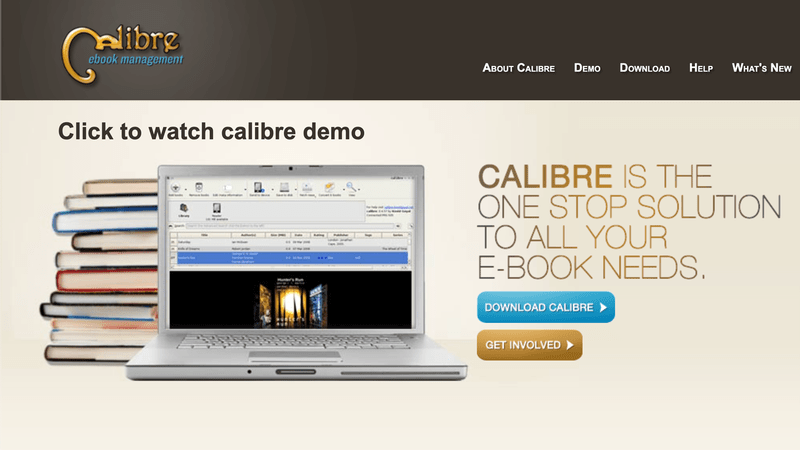
2. เมื่อเสร็จสิ้นแล้ว ให้ดับเบิลคลิกไฟล์ที่ดาวน์โหลดและทำตามคำแนะนำเพื่อติดตั้ง Calibre
3. เปิดแอป จากนั้นคลิกปุ่มเพิ่มหนังสือที่มุมขวาบน
4. เลือกไฟล์ EPUB ที่คุณต้องการดูและรอให้มีการนำเข้าไปยัง Calibre
5. คลิกที่หนังสือเล่มใด ๆ ที่คุณกำลังดูเพื่อไฮไลต์ จากนั้นคลิกดู
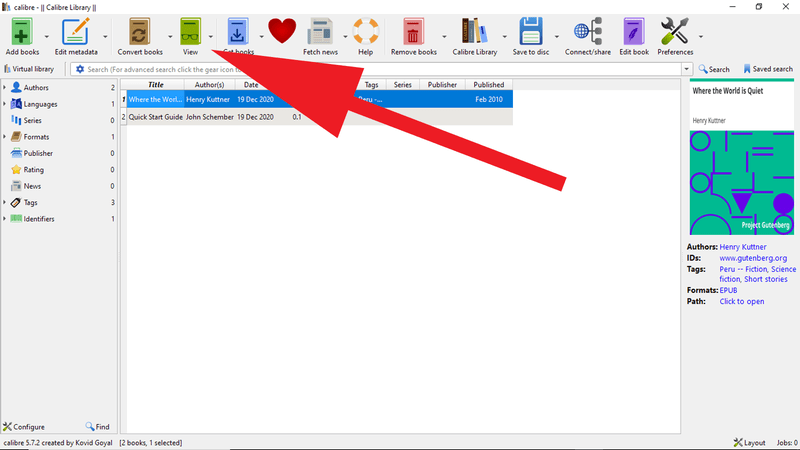
6. ไฟล์จะเปิดขึ้นในหน้าต่างใหม่ ฟังก์ชันการทำงานค่อนข้างจำกัด แต่คุณสามารถปรับขนาดได้ตามต้องการ
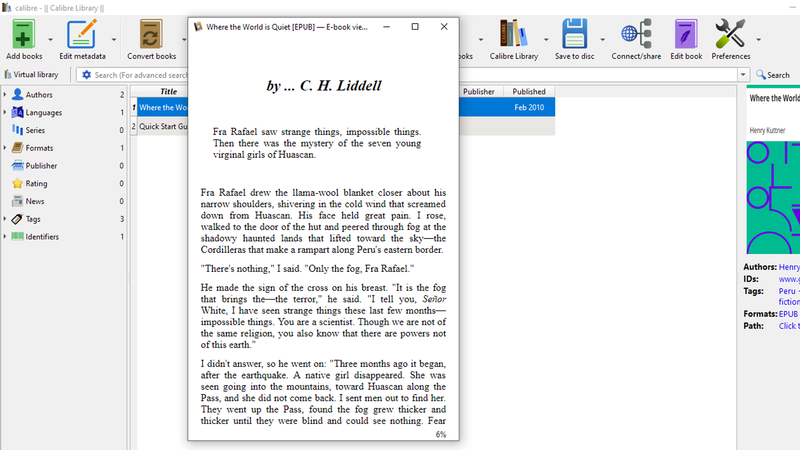
แต่ถ้าคุณต้องการอ่านไฟล์ EPUB จริงๆ (แทนที่จะเปิดเพื่อเข้าถึงเนื้อหาเฉพาะ) Calibre ไม่ใช่ตัวเลือกที่ดีที่สุด โปรแกรมอ่าน EPUB ของ Kobo, Freda และ Icecream ล้วนน่าพิจารณา
Microsoft Edge รุ่นใหม่นี้พัฒนาบน Google Chrome คุณจึงสามารถติดตั้ง EPUBReader ใน Edge ได้เช่นกัน มีวิธีติดตั้งส่วนขยายจาก Chrome Web Store ใน Microsoft Edge ได้ด้วย
VPN คืออะไร มีข้อดีข้อเสียอะไรบ้าง? มาพูดคุยกับ WebTech360 เกี่ยวกับนิยามของ VPN และวิธีนำโมเดลและระบบนี้ไปใช้ในการทำงาน
Windows Security ไม่ได้แค่ป้องกันไวรัสพื้นฐานเท่านั้น แต่ยังป้องกันฟิชชิ่ง บล็อกแรนซัมแวร์ และป้องกันไม่ให้แอปอันตรายทำงาน อย่างไรก็ตาม ฟีเจอร์เหล่านี้ตรวจจับได้ยาก เพราะซ่อนอยู่หลังเมนูหลายชั้น
เมื่อคุณเรียนรู้และลองใช้ด้วยตัวเองแล้ว คุณจะพบว่าการเข้ารหัสนั้นใช้งานง่ายอย่างเหลือเชื่อ และใช้งานได้จริงอย่างเหลือเชื่อสำหรับชีวิตประจำวัน
ในบทความต่อไปนี้ เราจะนำเสนอขั้นตอนพื้นฐานในการกู้คืนข้อมูลที่ถูกลบใน Windows 7 ด้วยเครื่องมือสนับสนุน Recuva Portable คุณสามารถบันทึกข้อมูลลงใน USB ใดๆ ก็ได้ที่สะดวก และใช้งานได้ทุกเมื่อที่ต้องการ เครื่องมือนี้กะทัดรัด ใช้งานง่าย และมีคุณสมบัติเด่นดังต่อไปนี้:
CCleaner สแกนไฟล์ซ้ำในเวลาเพียงไม่กี่นาที จากนั้นให้คุณตัดสินใจว่าไฟล์ใดปลอดภัยที่จะลบ
การย้ายโฟลเดอร์ดาวน์โหลดจากไดรฟ์ C ไปยังไดรฟ์อื่นบน Windows 11 จะช่วยให้คุณลดความจุของไดรฟ์ C และจะช่วยให้คอมพิวเตอร์ของคุณทำงานได้ราบรื่นยิ่งขึ้น
นี่เป็นวิธีเสริมความแข็งแกร่งและปรับแต่งระบบของคุณเพื่อให้การอัปเดตเกิดขึ้นตามกำหนดการของคุณเอง ไม่ใช่ของ Microsoft
Windows File Explorer มีตัวเลือกมากมายให้คุณเปลี่ยนวิธีดูไฟล์ สิ่งที่คุณอาจไม่รู้ก็คือตัวเลือกสำคัญอย่างหนึ่งถูกปิดใช้งานไว้ตามค่าเริ่มต้น แม้ว่าจะมีความสำคัญอย่างยิ่งต่อความปลอดภัยของระบบของคุณก็ตาม
ด้วยเครื่องมือที่เหมาะสม คุณสามารถสแกนระบบของคุณและลบสปายแวร์ แอดแวร์ และโปรแกรมอันตรายอื่นๆ ที่อาจแฝงอยู่ในระบบของคุณได้
ด้านล่างนี้เป็นรายการซอฟต์แวร์ที่แนะนำเมื่อติดตั้งคอมพิวเตอร์ใหม่ เพื่อให้คุณสามารถเลือกแอปพลิเคชันที่จำเป็นและดีที่สุดบนคอมพิวเตอร์ของคุณได้!
การพกพาระบบปฏิบัติการทั้งหมดไว้ในแฟลชไดรฟ์อาจมีประโยชน์มาก โดยเฉพาะอย่างยิ่งหากคุณไม่มีแล็ปท็อป แต่อย่าคิดว่าฟีเจอร์นี้จำกัดอยู่แค่ระบบปฏิบัติการ Linux เท่านั้น ถึงเวลาลองโคลนการติดตั้ง Windows ของคุณแล้ว
การปิดบริการเหล่านี้บางอย่างอาจช่วยให้คุณประหยัดพลังงานแบตเตอรี่ได้มากโดยไม่กระทบต่อการใช้งานประจำวันของคุณ
Ctrl + Z เป็นปุ่มผสมที่นิยมใช้กันมากใน Windows โดย Ctrl + Z ช่วยให้คุณสามารถเลิกทำการกระทำในทุกส่วนของ Windows ได้
URL แบบย่อนั้นสะดวกในการล้างลิงก์ยาวๆ แต่ก็ซ่อนปลายทางที่แท้จริงไว้ด้วย หากคุณต้องการหลีกเลี่ยงมัลแวร์หรือฟิชชิ่ง การคลิกลิงก์นั้นโดยไม่ระวังไม่ใช่ทางเลือกที่ฉลาดนัก
หลังจากรอคอยมาอย่างยาวนาน ในที่สุดการอัปเดตหลักครั้งแรกของ Windows 11 ก็ได้เปิดตัวอย่างเป็นทางการแล้ว
VPN คืออะไร มีข้อดีข้อเสียอะไรบ้าง? มาพูดคุยกับ WebTech360 เกี่ยวกับนิยามของ VPN และวิธีนำโมเดลและระบบนี้ไปใช้ในการทำงาน
Windows Security ไม่ได้แค่ป้องกันไวรัสพื้นฐานเท่านั้น แต่ยังป้องกันฟิชชิ่ง บล็อกแรนซัมแวร์ และป้องกันไม่ให้แอปอันตรายทำงาน อย่างไรก็ตาม ฟีเจอร์เหล่านี้ตรวจจับได้ยาก เพราะซ่อนอยู่หลังเมนูหลายชั้น
เมื่อคุณเรียนรู้และลองใช้ด้วยตัวเองแล้ว คุณจะพบว่าการเข้ารหัสนั้นใช้งานง่ายอย่างเหลือเชื่อ และใช้งานได้จริงอย่างเหลือเชื่อสำหรับชีวิตประจำวัน
ในบทความต่อไปนี้ เราจะนำเสนอขั้นตอนพื้นฐานในการกู้คืนข้อมูลที่ถูกลบใน Windows 7 ด้วยเครื่องมือสนับสนุน Recuva Portable คุณสามารถบันทึกข้อมูลลงใน USB ใดๆ ก็ได้ที่สะดวก และใช้งานได้ทุกเมื่อที่ต้องการ เครื่องมือนี้กะทัดรัด ใช้งานง่าย และมีคุณสมบัติเด่นดังต่อไปนี้:
CCleaner สแกนไฟล์ซ้ำในเวลาเพียงไม่กี่นาที จากนั้นให้คุณตัดสินใจว่าไฟล์ใดปลอดภัยที่จะลบ
การย้ายโฟลเดอร์ดาวน์โหลดจากไดรฟ์ C ไปยังไดรฟ์อื่นบน Windows 11 จะช่วยให้คุณลดความจุของไดรฟ์ C และจะช่วยให้คอมพิวเตอร์ของคุณทำงานได้ราบรื่นยิ่งขึ้น
นี่เป็นวิธีเสริมความแข็งแกร่งและปรับแต่งระบบของคุณเพื่อให้การอัปเดตเกิดขึ้นตามกำหนดการของคุณเอง ไม่ใช่ของ Microsoft
Windows File Explorer มีตัวเลือกมากมายให้คุณเปลี่ยนวิธีดูไฟล์ สิ่งที่คุณอาจไม่รู้ก็คือตัวเลือกสำคัญอย่างหนึ่งถูกปิดใช้งานไว้ตามค่าเริ่มต้น แม้ว่าจะมีความสำคัญอย่างยิ่งต่อความปลอดภัยของระบบของคุณก็ตาม
ด้วยเครื่องมือที่เหมาะสม คุณสามารถสแกนระบบของคุณและลบสปายแวร์ แอดแวร์ และโปรแกรมอันตรายอื่นๆ ที่อาจแฝงอยู่ในระบบของคุณได้
ด้านล่างนี้เป็นรายการซอฟต์แวร์ที่แนะนำเมื่อติดตั้งคอมพิวเตอร์ใหม่ เพื่อให้คุณสามารถเลือกแอปพลิเคชันที่จำเป็นและดีที่สุดบนคอมพิวเตอร์ของคุณได้!
การพกพาระบบปฏิบัติการทั้งหมดไว้ในแฟลชไดรฟ์อาจมีประโยชน์มาก โดยเฉพาะอย่างยิ่งหากคุณไม่มีแล็ปท็อป แต่อย่าคิดว่าฟีเจอร์นี้จำกัดอยู่แค่ระบบปฏิบัติการ Linux เท่านั้น ถึงเวลาลองโคลนการติดตั้ง Windows ของคุณแล้ว
การปิดบริการเหล่านี้บางอย่างอาจช่วยให้คุณประหยัดพลังงานแบตเตอรี่ได้มากโดยไม่กระทบต่อการใช้งานประจำวันของคุณ
Ctrl + Z เป็นปุ่มผสมที่นิยมใช้กันมากใน Windows โดย Ctrl + Z ช่วยให้คุณสามารถเลิกทำการกระทำในทุกส่วนของ Windows ได้
URL แบบย่อนั้นสะดวกในการล้างลิงก์ยาวๆ แต่ก็ซ่อนปลายทางที่แท้จริงไว้ด้วย หากคุณต้องการหลีกเลี่ยงมัลแวร์หรือฟิชชิ่ง การคลิกลิงก์นั้นโดยไม่ระวังไม่ใช่ทางเลือกที่ฉลาดนัก
หลังจากรอคอยมาอย่างยาวนาน ในที่สุดการอัปเดตหลักครั้งแรกของ Windows 11 ก็ได้เปิดตัวอย่างเป็นทางการแล้ว













